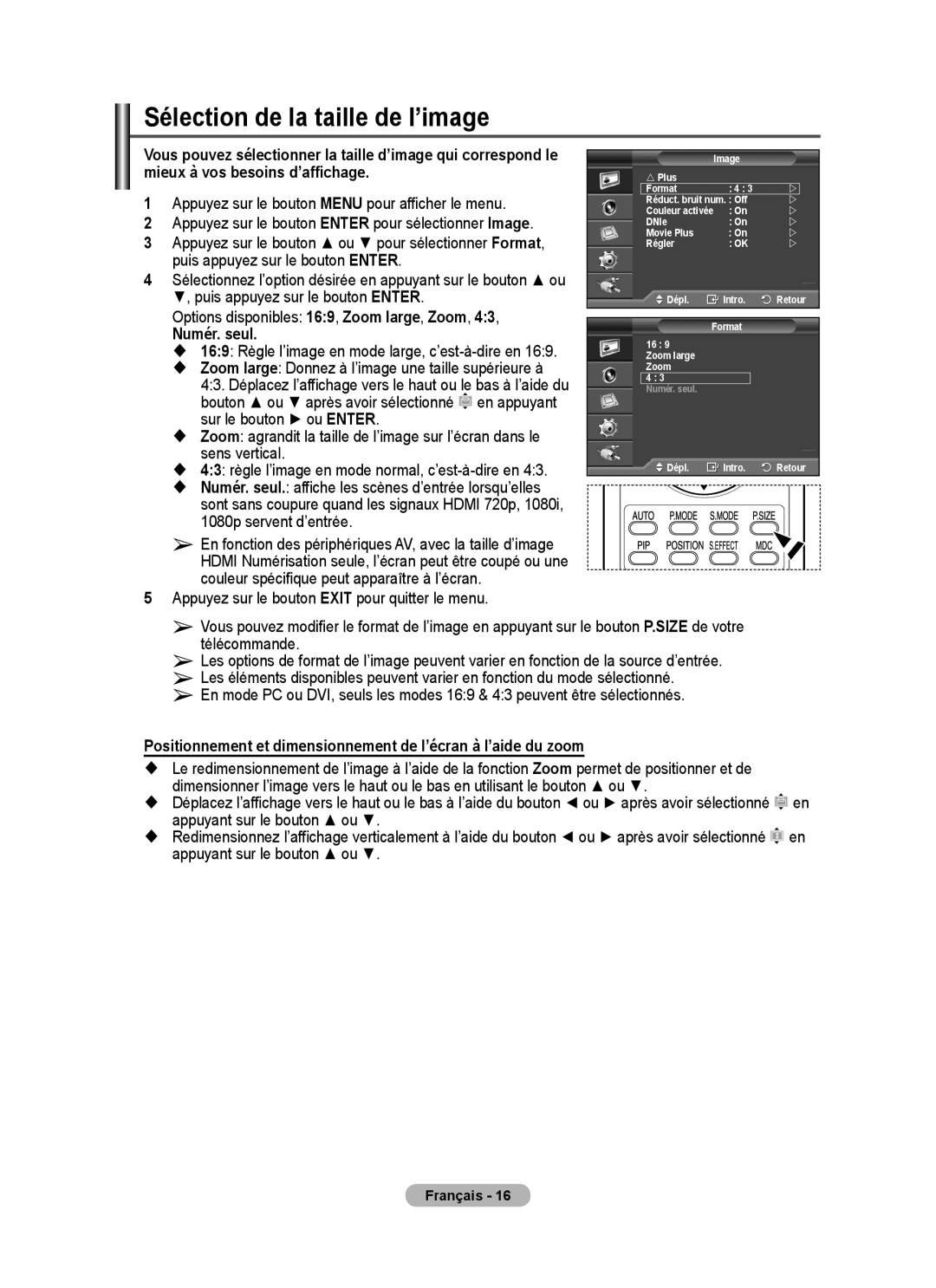Sélection de la taille de l’image
Vous pouvez sélectionner la taille d’image qui correspond le |
|
|
|
|
| |
|
| Image |
|
| ||
mieux à vos besoins d’affichage. |
| Plus |
|
|
| |
1 | Appuyez sur le bouton MENU pour afficher le menu. |
| Format | : 4 : 3 | |
|
| Couleur activée | : On | |
| ||
|
|
| Réduct. bruit num. : Off | |
| |
2 | Appuyez sur le bouton ENTER pour sélectionner Image. |
| DNIe | : On | | |
3 | Appuyez sur le bouton ▲ ou ▼ pour sélectionner Format, |
| Movie Plus | : On | | |
| Régler | : OK | | |||
| puis appuyez sur le bouton ENTER. |
|
|
|
|
|
4Sélectionnez l’option désirée en appuyant sur le bouton ▲ ou
▼, puis appuyez sur le bouton ENTER. |
| Dépl. | Intro. | Retour |
Options disponibles: 16:9, Zoom large, Zoom, 4:3, |
|
|
|
|
|
| Format |
| |
Numér. seul. |
|
|
| |
16 : 9 |
|
| ||
16:9: Règle l’image en mode large, |
|
| ||
| Zoom large |
|
| |
Zoom large: Donnez à l’image une taille supérieure à |
| Zoom |
|
|
4:3. Déplacez l’affichage vers le haut ou le bas à l’aide du |
| 4 : 3 |
|
|
| Numér. seul. |
|
| |
bouton ▲ ou ▼ après avoir sélectionné en appuyant |
|
|
|
|
sur le bouton ► ou ENTER. |
|
|
|
|
Zoom: agrandit la taille de l’image sur l’écran dans le sens vertical.
| 4:3: règle l’image en mode normal, | Dépl. | Intro. | Retour |
Numér. seul.: affiche les scènes d’entrée lorsqu’elles |
|
|
| |
| sont sans coupure quand les signaux HDMI 720p, 1080i, |
|
|
|
| 1080p servent d’entrée. |
|
|
|
➢ En fonction des périphériques AV, avec la taille d’image HDMI Numérisation seule, l’écran peut être coupé ou une couleur spécifique peut apparaître à l’écran.
5Appuyez sur le bouton EXIT pour quitter le menu.
➢Vous pouvez modifier le format de l’image en appuyant sur le bouton P.SIZE de votre télécommande.
➢Les options de format de l’image peuvent varier en fonction de la source d’entrée.
➢Les éléments disponibles peuvent varier en fonction du mode sélectionné.
➢En mode PC ou DVI, seuls les modes 16:9 & 4:3 peuvent être sélectionnés.
Positionnement et dimensionnement de l’écran à l’aide du zoom
Le redimensionnement de l’image à l’aide de la fonction Zoom permet de positionner et de dimensionner l’image vers le haut ou le bas en utilisant le bouton ▲ ou ▼.
Déplacez l’affichage vers le haut ou le bas à l’aide du bouton ◄ ou ► après avoir sélectionné ![]() en appuyant sur le bouton ▲ ou ▼.
en appuyant sur le bouton ▲ ou ▼.
Redimensionnez l’affichage verticalement à l’aide du bouton ◄ ou ► après avoir sélectionné ![]() en appuyant sur le bouton ▲ ou ▼.
en appuyant sur le bouton ▲ ou ▼.
Français - 16